Книга: Facebook-эффект для бизнеса и самопиара. Опыт человека, который собрал более 10 миллионов лайков
Создание страницы в Facebook
Регистрация
Шаг 1. Чтобы создать публичную страницу (страницу компании) в сети Facebook, нужно просто зайти на https://www.facebook.com/
Шаг 2. Если вы не зарегистрированы и у вас нет собственной учетной записи, нажмите на ссылку внизу с надписью «Создать страницу».
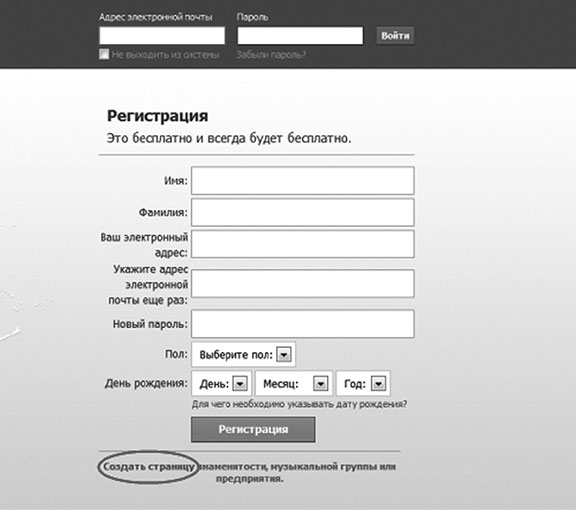
Шаг 3. Если у вас уже есть личный аккаунт в Facebook, вы можете перейти по этой ссылке: https://www.facebook.com/pages/create.php, чтобы создать страницу компании в Facebook или найти ссылку на создание страницы в «Справочном центре».
Либо выберите в своем профиле на главной странице пункт «Создать страницу».
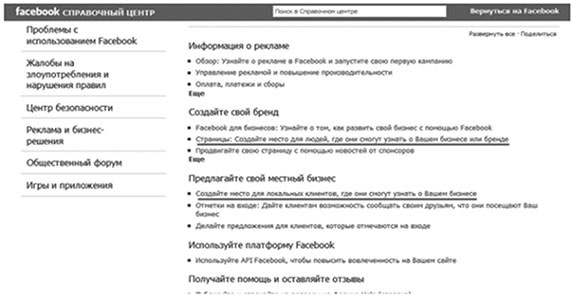
Шаг 4. Выберите вид деятельности. Теперь нужно выбрать категорию, которая подходит вашему бизнесу или организации. После того как остановитесь на подходящем варианте, заполните обязательные поля, которые могут изменяться в зависимости от выбранной категории, и нажмите кнопку «Поехали».
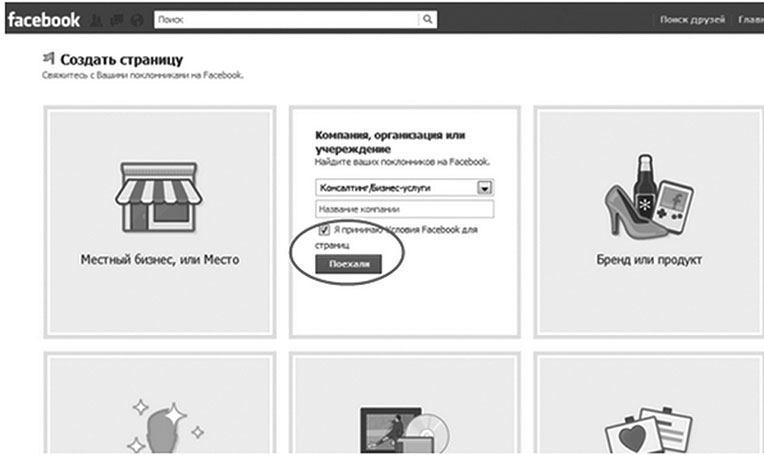
Шаг 5. Следующее окно попросит вас заполнить форму, если вы еще не имеете аккаунта в Facebook и сразу перешли в пункт «Создать страницу».
Заполните форму и нажмите кнопку «Зарегистрироваться!». Если у вас уже есть личный аккаунт в Facebook, пропустите этот шаг.
Шаг 6. После того как зарегистрируете страницу, Facebook предложит написать краткую информацию о вашей странице и установить фотографию для вашего сообщества (логотип компании), которую можно загрузить с компьютера или с вашего веб-сайта. Вы можете сейчас пропустить эти шаги и вернуться к ним позже, когда страница будет создана окончательно. Более подробно про оформление страницы мы поговорим дальше, в соответствующей главе. Когда фотография будет загружена, нажмите кнопку «Продолжить».
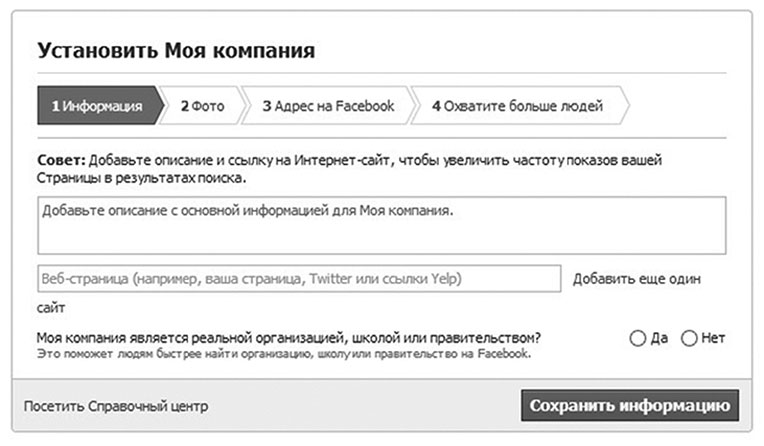
Шаг 7. Здесь вы можете установить уникальный веб-адрес Facebook. Это та ссылка, которую будут видеть пользователи, находясь на вашей странице, и которую вы будете присылать людям для вступления в ваше сообщество.
Короткая ссылка на страницу будет выглядеть так: www.facebook.com/ваше.#название.
Имя пользователя может состоять только из букв (A-Z, a-z), цифр (0–9) и точек (.). Его длина не менее 5 символов. Отнеситесь к этому пункту внимательно, так как имя может быть изменено один раз, после первоначальной установки. Так что если вы не уверены в имени компании, лучше пропустить этот шаг. Дать короткое имя странице вы сможете позже, перейдя по ссылке https://www.facebook.com/username/.
Конечно, лучше всего ввести название компании, но оно может быть занято кем-то другим, поэтому, возможно, его придется немного изменить. Короткое имя страницы IPS выглядит так: https://www.facebook.com/isaac.pintosevich.systems.
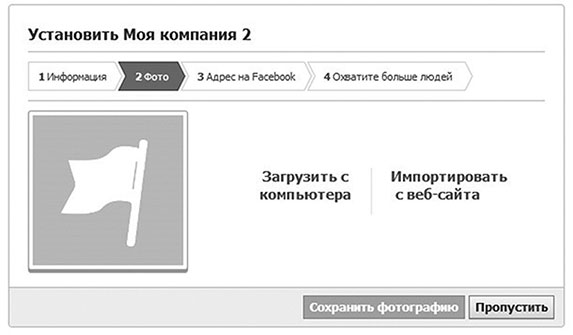
Вот и все – вы создали свою первую бизнес-страницу! Теперь можете добавить информацию о странице, если не сделали этого ранее. Для этого нажимаем на карандашик в правом верхнем углу блока «информация» и выбираем пункт: редактировать.
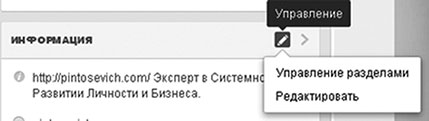
Заполняя раздел подробнее, помните: он важен для пользователя, который решает, подписываться ему на вашу страницу или нет. На этом разделе заканчивается техническая работа по созданию страницы и начинается ее продвижение.
Зайдя сюда, подписчик должен за пару секунд понять, чем занимается компания, будет ли ему интересно следить за вашими новостями.
Самое главное – должно быть понятно, зачем вы создали вашу страницу. Это очень важный и сложный вопрос! Зайдя в раздел «Подробнее» на странице IPS (https://www.facebook.com/isaac.pintosevich.systems) и уделив тексту секунд 30, вы поймете, что находитесь на странице Ицхака Пинтосевича – Эксперта в Системном Развитии Личности и Бизнеса. Сможете перейти на его сайт. Увидеть другую контактную информацию. Список книг и тренингов, по которым вы можете знать его как тренера. Прочитав этот раздел, вы сможете определиться: да, мне это интересно – или: нет, это не моя тема.
Вы удивитесь, как много людей не уделяют должного внимания такому простому шагу и теряют своих драгоценных подписчиков. Не совершайте этой ошибки! Внимательно заполните раздел «Подробнее».
ВАЖНО! ИЗ ЛИЧНОГО ОПЫТА
Первой строкой в раздел «О себе» добавьте адрес вашего сайта. Тогда эта информация будет видна у вас на странице сразу под обложкой.
- Регистрация
- Роли администраторов и другие технические настройки
- Оформление страницы
- Стандартные требования Facebook к дизайну страниц
- Требования к тексту
- Идеи оформления страницы бренда
- Контент. Что, как и когда постить
- Целевые, коммерческие, рекламные посты
- Конкурсные посты
- Вирусные посты
- Что же такое вирус?
- Промежуточное практическое задание
- Информация заголовочной страницы (Database header)
- Размер страницы базы данных
- Создание файлов с блокировкой
- Создание свободно позиционируемых элементов
- Дополнительные национальные кодовые страницы и порядки сортировки
- 12. Лекция: Создание приложений с графическим интерфейсом пользователя.
- Создание объектов Collection
- 7.4.2.4. Создание своего первого LiveCD
- 4.2. Создание трехмерной модели и построение горизонтальной проекции детали
- 7.4.2. Создание собственного LiveCD
- Создание пользователя и группы на рабочей станции
- Создание корня документа:




